
W firmie badawczej Pani Annie, stażystka, z podstawową wiedzą na temat programu excel zbudowała model finansowy, ale niestety finanse tego modelu się nie zgadzały.
 Pani Annie poszła do każdej komórki, aby dowiedzieć się, gdzie model się nie powiódł, ale pomylił się, gdy chodziło o komórkę i nie znalazł błędu.
Pani Annie poszła do każdej komórki, aby dowiedzieć się, gdzie model się nie powiódł, ale pomylił się, gdy chodziło o komórkę i nie znalazł błędu.
Pani Annie była sfrustrowana i zastanawiała się: „Budowa modelu finansowego jest tak łatwa, ale badanie modelu finansowego jest żmudnym zadaniem. Chciałbym móc poznać niesamowite skróty programu Excel do kontrolowania modeli finansowych. ”
W tej myśli Annie poszła do swojej przyjaciółki o imieniu Pani Anniki, która pracowała jako starszy analityk ds. Badań w tej samej firmie. Annie powiedziała jej o tym problemie, a Pani Annika pomogła jej odkryć niesamowite skróty programu Excel do kontrolowania modeli finansowych. Zobaczmy, czego nauczyła Annie.
Model finansowy i skróty Excel
-
Ctrl strona w dół / Ctrl strona w górę
Model finansowy ma różne arkusze do nawigacji. Używanie myszy do poruszania się po tych arkuszach co jakiś czas może być nieco trudne. Unikaj używania myszy i użyj skrótu klawiaturowego CTRL + Page up LUB Ctrl + Page Dwn, aby nawigować do różnych arkuszy .
-
Klawisz F2
Klawisz F2 na klawiaturze jest używany, jeśli chcesz wiedzieć:
- Wzór używany do obliczania określonego elementu
- Komórki użyte do obliczenia formuły
- Edytuj formułę
Polecane kursy
- Modelowanie finansowe szkolenia certyfikacyjnego dla sektora odzieżowego
- Szkolenie online dotyczące modelowania private equity
- Kurs certyfikacyjny w zakresie modelowania finansowego banków
- Szkolenie online na temat modelowania finansowego i wyceny
Załóżmy, że chcesz sprawdzić, która formuła jest używana i które komórki są brane pod uwagę przy obliczaniu EBITDA.
W tym celu przejdź do żądanej komórki EBITDA i kliknij klawisz F2.
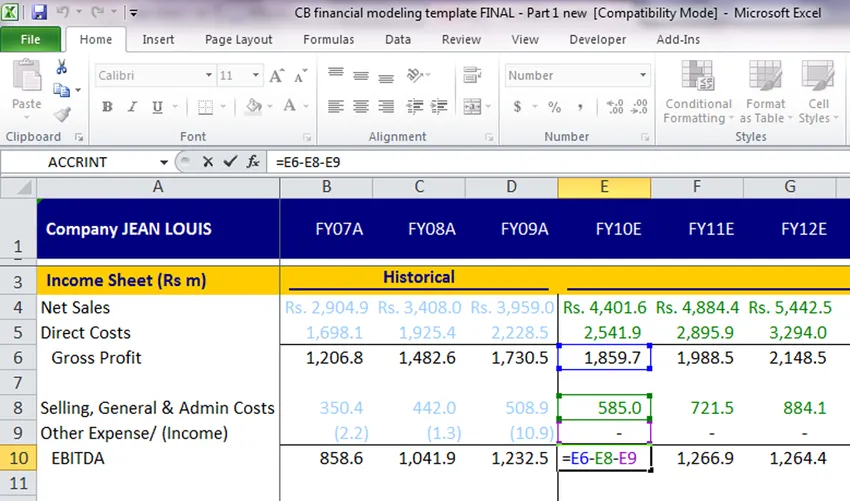
Zobaczysz coś takiego, w którym komórki używane do obliczeń zostały wyróżnione różnymi kolorami. Teraz, jeśli chcesz zmienić komórkę połączoną we wzorze Ie, aby obliczyć EBITDA, jeśli chcesz użyć F8 zamiast E8, po prostu kliknij podświetlony prostokąt i przeciągnij i upuść do wymaganej komórki. Zmiany zostaną uwzględnione
Aby z niego wyjść Kliknij dowolną komórkę arkusza lub klawisz ESC na klawiaturze.
-
Ctrl (
Skuteczny model finansowy nie ma arkusza połączonego tylko z jednego arkusza roboczego, ale ma również komórki połączone z różnych arkuszy tego samego skoroszytu.
Wyobraź sobie sytuację, w której bilans nie sumuje się z powodu niewłaściwych powiązań kosztów odsetek i musisz sprawdzić, z którą komórką został powiązany. Koszty odsetkowe rachunku zysków i strat należy powiązać z harmonogramem wydatków odsetkowych, który jest dostępny w innym arkuszu.
Co zrobisz, aby przezwyciężyć tę sytuację? Czy sprawdzisz numer komórki, z którą został połączony, przejdziesz do tego arkusza i ręcznie ustalisz, która to komórka? Czy nie uważasz, że jest to również czasochłonne i mylące?
Aby temu zaradzić Użyj skrótu CTRL + (. Ten skrót przeniesie Cię do komórki, z której został połączony.
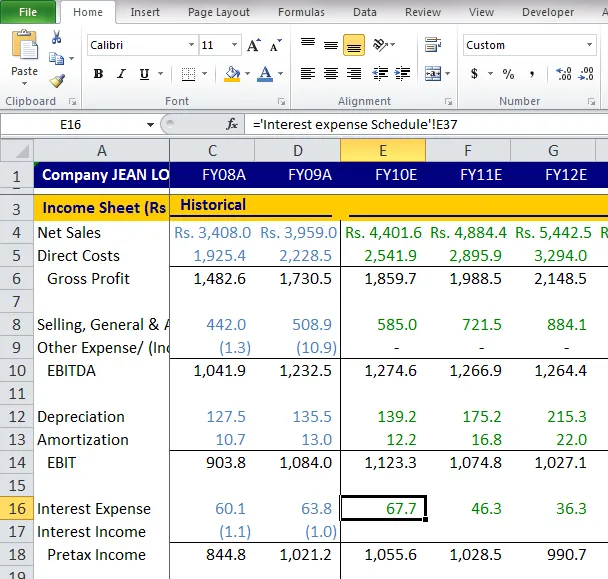
Teraz musisz sprawdzić, skąd powiązano koszty odsetek, więc przejdź do komórki, którą chcesz sprawdzić, a następnie użyj skrótu Ctrl + ( . Ten skrót przeniesie Cię do komórki, do której został połączony z dowolnego arkusza roboczego dostępnego w tym samym skoroszycie.
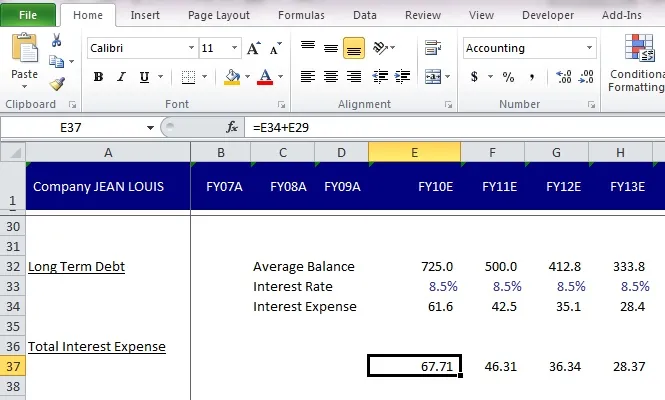
W tym przykładzie dla kosztów odsetkowych doprowadzi to do harmonogramu wydatków odsetkowych, a komórka, która została połączona, zostanie podświetlona.
-
F5
Za pomocą powyższego klawisza skrótu dotarłeś do komórki, która faktycznie została połączona. Ale nie ukończyłeś całkowicie kontroli rachunku zysków i strat, więc chcesz wrócić do rachunku zysków i strat i zacząć od tej samej komórki, w której sprawdzałeś powiązanie i dokończyć kontrolę.
Znowu co teraz zrobisz? Myśl o zrobieniu tego ręcznie to zły pomysł. Aby rozwiązać tę sytuację, użyj klawisza skrótu F5.
Na przykład użyłeś tego Ctrl + (Skrót i doszedł do strony, do której został podłączony, a teraz, aby ponownie przejść do komórki kosztów odsetkowych w rachunku zysków i strat, którą łączyłeś Naciśnij F5 na tym samym arkuszu, zobaczysz komórkę, której dotyczy i kliknij OK.
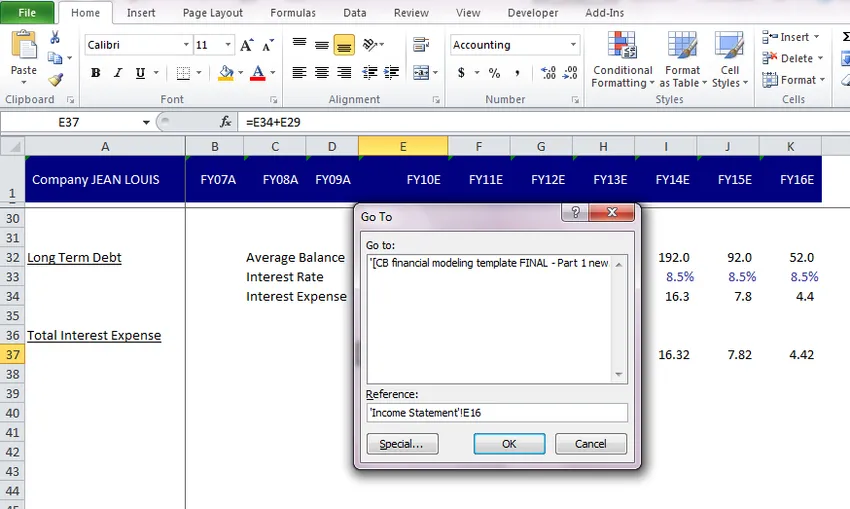
Spowoduje to przejście do komórki, o której mowa. Odniesienie ogólnie odnosi się do poprzedniej komórki, w której byłeś.
-
Ctrl ~
Ten skrót jest używany, gdy dla całego arkusza roboczego chcesz zobaczyć formuły używane razem. Przejdź do dowolnej komórki arkusza, w której chcesz zobaczyć tylko formuły, i naciśnij Ctrl + ~. Tak by to wyglądało

Aby sprawdzić komórki połączone w celu obliczenia EBITDA, wystarczy kliknąć żądaną komórkę, a połączone komórki zostaną podświetlone.
Aby wrócić do liczb, ponownie wykonaj tę samą procedurę, przejdź do dowolnej komórki tego samego arkusza i naciśnij Ctrl + ~
 Pani Annie była bardzo zachwycona, ponieważ mogła odkryć niesamowite skróty programu Excel do badania modeli finansowych. Podziękowała pani Annice za pomoc.
Pani Annie była bardzo zachwycona, ponieważ mogła odkryć niesamowite skróty programu Excel do badania modeli finansowych. Podziękowała pani Annice za pomoc.
Pani Annie wróciła do swojego modelu finansowego i bardzo łatwo przejrzała cały model, korzystając z tych skrótów. Znalazła swój błąd, naprawiła go i była bardzo szczęśliwa, gdy jej model finansowy się poprawił.
Pani Annie z westchnieniem ulgi zastanawiała się: „ Audyt modelu finansowego był zdecydowanie żmudną pracą, ale te niesamowite skróty programu Excel sprawiły, że jest to takie proste”.
Powiązane kursy: -
Skróty w programie Excel 2013
Skróty w programie Excel
Poznaj niesamowite skróty programu Excel do kontrolowania modeli finansowych, Infografiki
Dowiedz się więcej o tym artykule w ciągu jednej minuty, odkryj niesamowite skróty do programu Excel, aby skontrolować modele finansowe Infografika
Polecane artykuły
Oto kilka artykułów, które pomogą ci uzyskać więcej szczegółowych informacji na temat modeli finansowych kontroli, więc po prostu przejdź przez link.
- 10 najlepszych kroków do zbudowania tabeli przestawnej w programie Excel 2016
- 8 niesamowitych i przydatnych funkcji skoroszytu programu Excel 2016
- 25 najlepszych przydatnych zaawansowanych formuł i funkcji programu Excel